无线xbox360手柄连接电脑 Win10连接XBOX360无线手柄教程
更新时间:2024-05-03 15:02:01作者:yang
现在许多玩家都喜欢使用Xbox 360无线手柄来玩游戏,有些玩家可能不清楚如何将Xbox 360无线手柄连接到他们的电脑上,特别是在Windows 10系统下。在本教程中,我们将教你如何轻松地在Windows 10系统下连接Xbox 360无线手柄到你的电脑,让你可以享受更加便利和舒适的游戏体验。
方法如下:
1.将xbox360无线手柄的适配器插入到电脑的usb接口上。
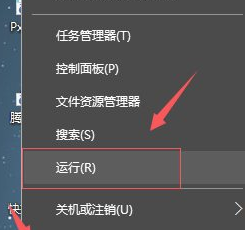
2.等待电脑自动搜索安装xbox360无线手柄的适配器的驱动程序,安装完成后,适配器上的指示灯会亮起。
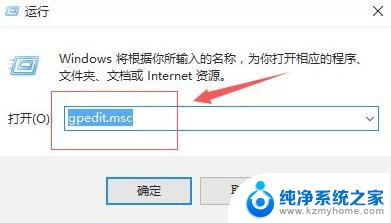
3.打开xbox360无线手柄上的电源,然后开启适配器上的开关。
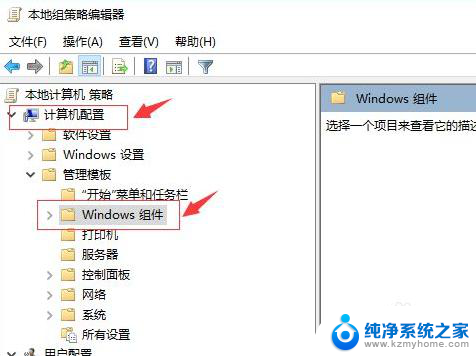
4.接着按xbox360无线手柄侧面的开关进行适配,等待指示灯闪烁变为常亮。xbox360无线手柄和适配器就连接好了。
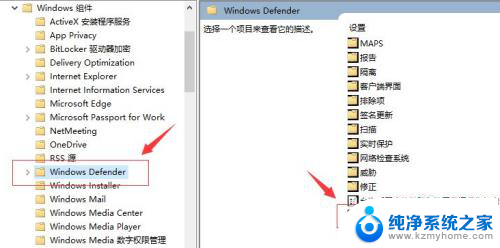
5.xbox360无线手柄的电量决定无线连接的信号强度。随时注意更换电池,保持充足的电量。
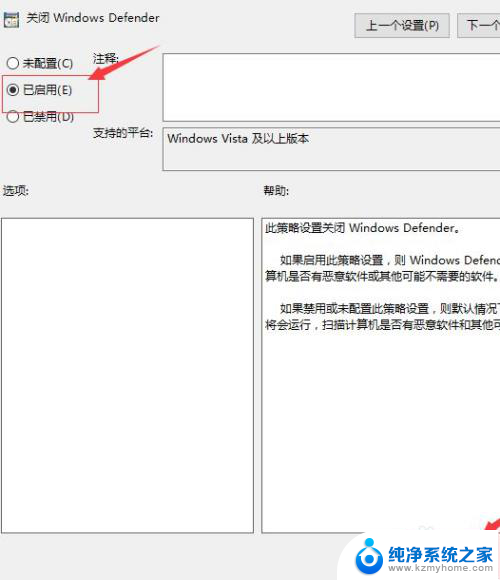
以上就是无线Xbox 360手柄连接电脑的全部内容,如果您遇到相同问题,可以参考本文中介绍的步骤进行修复,希望这对大家有所帮助。
无线xbox360手柄连接电脑 Win10连接XBOX360无线手柄教程相关教程
- xbox360无线手柄连笔记本 Win10连接XBOX360无线手柄步骤
- win10用xbox360手柄 XBOX360无线手柄如何在Win10上连接
- epson打印机无线网连接win10 WIN10连接无线打印机教程
- 无线蓝牙耳机能不能连接电脑 win10连接蓝牙耳机教程
- 手提电脑win10怎么连接wifi win10如何设置无线网络连接
- xbox蓝牙头怎么连接 Win10蓝牙连接Xbox手柄步骤
- win10不能连接无线网络 win10无法连接无线网络怎么办
- win10连无线网络无internet win10无Internet网络连接但有连接解决方法
- 电脑无线投屏怎么连接电视 WIN10电脑端如何无线投屏电视教程
- 电脑台式机怎么连接无线耳机 win10电脑如何连接蓝牙耳机
- win10自动更新导致蓝屏 Win10正式版自动更新失败蓝屏怎么解决
- 笔记本蓝牙连接电视后如何投屏 win10笔记本无线投屏到电视怎么设置
- 怎样去除win10开机密码 win10开机密码怎么取消
- win10关闭windows防火墙 Win10系统关闭防火墙步骤
- 微软浏览器闪退 Win10Edge浏览器打开闪退怎么解决
- win10怎么设置浏览器起始页 Win10自带浏览器如何设置起始页网址
win10系统教程推荐
- 1 笔记本蓝牙连接电视后如何投屏 win10笔记本无线投屏到电视怎么设置
- 2 win10关闭windows防火墙 Win10系统关闭防火墙步骤
- 3 win10开机图标变大了 win10电脑重启图标变大解决技巧
- 4 电脑重置后windows怎么激活 win10系统重置后激活方法
- 5 怎么开电脑麦克风权限 win10麦克风权限在哪里可以找到
- 6 windows 10开机动画 Windows10开机动画设置方法
- 7 输入法微软拼音怎么调 win10电脑微软拼音输入法怎么调整
- 8 win10没有ppt怎么办 win10右键新建中没有PPT选项怎么添加
- 9 笔记本硬盘损坏是否会导致蓝屏 Win10系统DRIVER POWER STATE FAILURE蓝屏怎么处理
- 10 win10老是提醒激活 Win10系统总提醒需要激活怎么解决